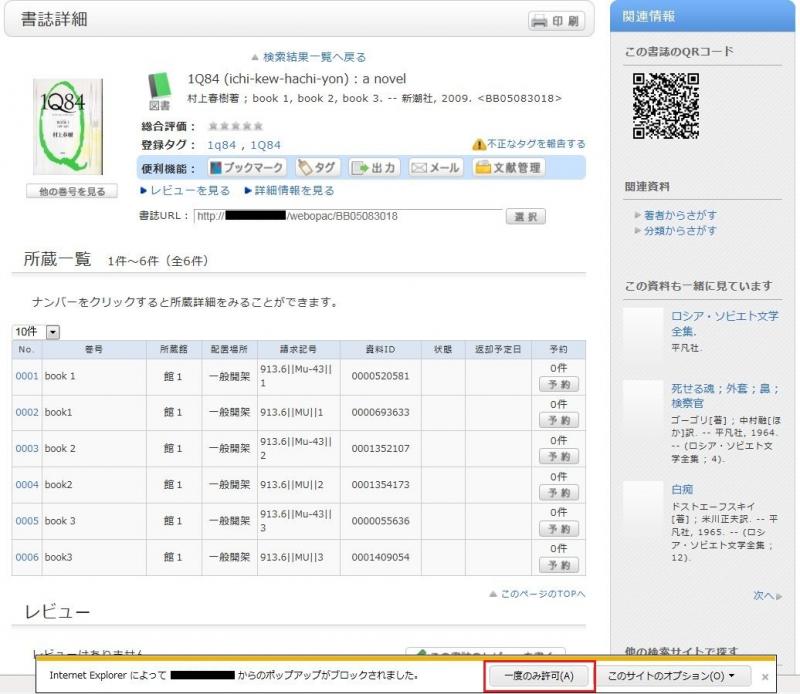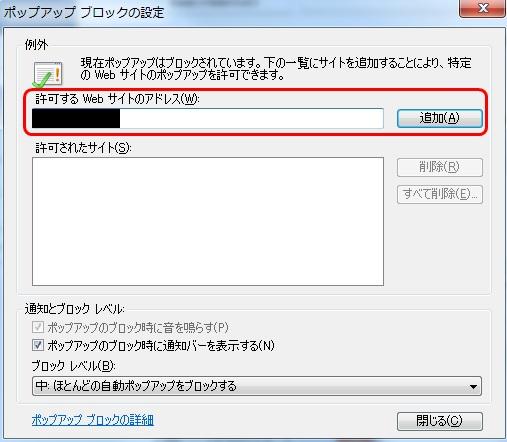FAQ
よくある質問(FAQ)
OPACとはどのようなサービスですか?
カテゴリ:
9.その他
Online Public Access Catalogの略称です。
OPACが正常に動作しません。(OPACの推奨ブラウザと注意事項)
カテゴリ:
0.まずはじめに
推奨ブラウザについて
OPACを快適に利用して頂くために、以下のブラウザの最新相当でのご利用を推奨します。
Windows
- Internet Explorer 11
- Microsoft Edge
- Mozilla Firefox 最新バージョン相当
- Google Chrome 最新バージョン相当
Macintosh
- Safari10(Mac X)
スマートフォン
- Google Chrome 最新バージョン相当(Android 9 にて動作確認を実施)
- Safari 最新バージョン相当(iOS 12.1 にて動作確認を実施)
注意
下記の設定を実施している場合に正常に動作しません。該当する場合は、設定変更をお願いします。
- Cookieを無効に設定している場合
- 互換表示を有効に設定している場合(Internet Explorer)
- リファラ(referer)を無効に設定している場合
- ポップアップブロックを有効に設定している場合(解除方法はこちらの質問をご覧ください)
* ブラウザのリファラ(referer)を無効に設定している場合は正常に動作しません。
リファラを有効にした後、再度アクセスしてください。
* Internet Explorerで、メニューバーの [ツール]→[互換表示] を有効に設定していると、例えば
- 書誌詳細の所蔵一覧で、特定の項目の列幅が極端に狭くなる
- 検索結果一覧で、書誌ごとに灰色の枠線がつく
利用者状況の確認や予約、コピー・図書取り寄せ申込のときにボタンを押しても何も起こらず、画面が進みません。(または、ポップアップブロックが出て困っています。)
カテゴリ:
1.1.図書館蔵書の調べ方
予約やコピー・図書の取り寄せ(ILL)などを申し込むときに、お使いのPC/スマートフォンのブラウザの設定によっては、ポップアップブロックが働き、それ以上先に進めなくなってしまいます。
予約・ILL・新着アラートなどOPACからの申込は全てポップアップ画面からの入力となっていますので、お手数ですが、以下の方法でポップアップを許可してください。
*以下はInternet Explorerの場合です。お使いのブラウザやバージョンによって表示は異なります。詳細は各ブラウザのヘルプをご覧ください。
- 一時的に許可する場合
ポップアップブロックの通知バーの「一度のみ許可」をクリックする
(ブラウザのバージョンによっては、通知バーをクリックして「ポップアップを一時的に許可」を選択する)
* ただし、この方法ではブラウザを一旦閉じてしまうと、再度ブラウザを立ち上げたときに、ポップアップブロックが有効となります。OPACで予約やILLなど何か申し込まれるときには、再度同じ操作が必要となります。
- 常に許可する場合
ポップアップブロック通知バーの「このサイトのオプション」をクリックし、「常に許可する」をクリックする
(ブラウザのバージョンによっては、通知バーをクリックして「このサイトのポップアップを常に許可」を選択する)
* ポップアップブロックされたにもかかわらず、何らかの通知バーが表示されない場合は、ブラウザのメニューの[ツール]→[ポップアップブロック]→[ポップアップブロックの設定]で、「許可するWebサイトのアドレス」にブロックされたアドレスを入力後、「追加」をクリックして、「閉じる」で画面を閉じてください。
* Safariをお使いの方は、ブラウザの設定メニューのセキュリティにある「ポップアップウィンドウを開かない」にチェックが入っていないことを確認してください。iPhoneの場合は、設定→Safari→ポップアップブロック の手順で確認できます。
* Google Chromeをお使いの方は、こちらを参考にしてください。
* Firefoxをお使いの方は、こちらを参考にしてください。
以上で、ポップアップが有効になりましたら、再度申込の手続きを、最初から行ってください。
OPACでは何を探すことができますか?
カテゴリ:
0.まずはじめに
- 学内: 名古屋大学内で所蔵している図書・雑誌
- 他大学: 全国の大学図書館などが所蔵している図書・雑誌など
- 国立国会図書館: 国立国会図書館が所蔵する資料の全て・各種デジタル資料、公共図書館等が所蔵する図書・雑誌など(国立国会図書館サーチ)
- 海外: 海外の図書館が所蔵する資料(WorldCat)
を検索することができます。探したい対象や資料によって、タブを切り替えてご利用ください。
ISBNやISSNという番号で調べるときには?
カテゴリ:
1.1.図書館蔵書の調べ方
[学内]タブの検索窓に、ISBNやISSNの番号のみを入力することで検索できます。
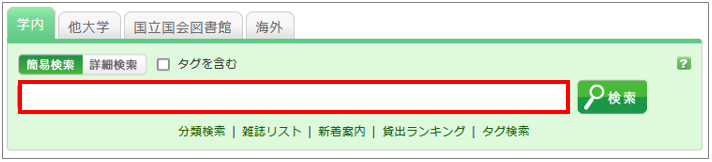
または、[学内]タブの[詳細検索]ボタンをクリックして、詳細検索画面から検索することもできます。
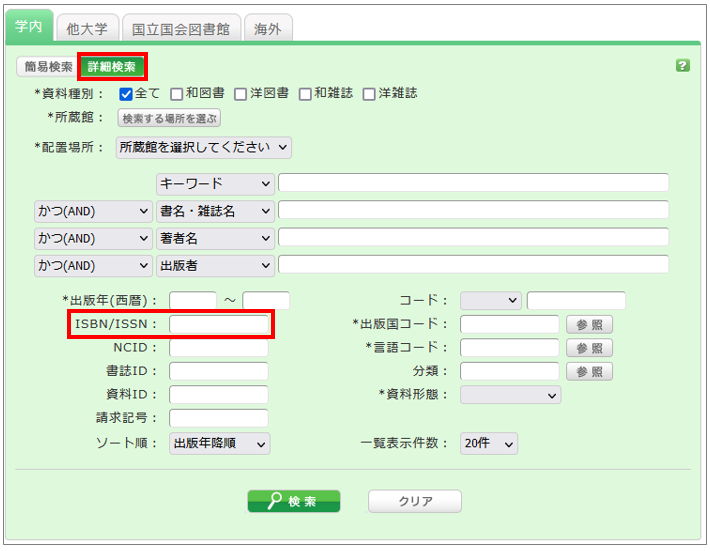
ISBN / ISSNの項目に入力することで、検索できます。
ISBN(国際標準図書番号): 図書を識別するための番号。
ISSN(国際標準逐次刊行物番号): 雑誌を識別するための番号。